Unity3D のスクリプト エディターの最も合理化されたコンポーネント (VS2017)
この記事では、Unity3D のスクリプト エディターとして VS2017 に必要な最も合理化されたコンポーネントを主に詳しく紹介します。興味のある方は参考にしてください。最も合理化されたコンポーネントが必要です。
私のテスト環境
windows 10 x64
windows 7 x64 sp1時間: 2017-4-22
最も合理化されたコンポーネント必要なコンポーネントは 3 つだけで、これらのコンポーネントはすべて利用可能です インストールを選択してください場所
C# および Visual Basic Roslyn コンパイラー
- 静的解析ツール
- Visual Studio Tools For Unity (vs プラグイン ライブラリからダウンロードしました)
- オンライン インストール
 1. ファイル形式は次のとおりです: vs_enterprise__2144843982.1466598399.exe
1. ファイル形式は次のとおりです: vs_enterprise__2144843982.1466598399.exe
2. ダウンロードファイルをダブルクリックし、必要なコンポーネントを選択してインストールします
オフライン インストール公式ドキュメント:
Visual Studio 2017 のオフライン インストーラーを作成する Visual Studio Enterprise 2017 コンポーネント ディレクトリ
サンプル スクリプト:
次のスクリプトは、Roslyn コンパイラー、Nuget、UnityVS、静的分析ツールをオフラインでダウンロードしますto d: vs2017offline
コードは次のとおりです:
vs_enterprise.exe --layout D:\vs2017offline --add Microsoft.VisualStudio.Component.NuGet Microsoft.VisualStudio.Component.Roslyn.Compiler Microsoft.VisualStudio.Component.Roslyn.LanguageServices Microsoft.VisualStudio.Component.Static.Analysis.Tools Microsoft.VisualStudio.Component.Unity --lang zh-CN
インストール後に占有されるディスクサイズ
Windows 10では、Unityに必要ないくつかのコンポーネントといくつかの一般的な小さなコンポーネントをインストールし、約1.4Gのディスクを占有しました
Windows 7では、Unityに必要な2つのコンポーネントをインストールしました同時にコンポーネント + .NET デスクトップ開発コンポーネント (WPF、WinForm、コンソール)、約 3.7G のディスクを占有します
VS2017 プレビュー機能を変更します
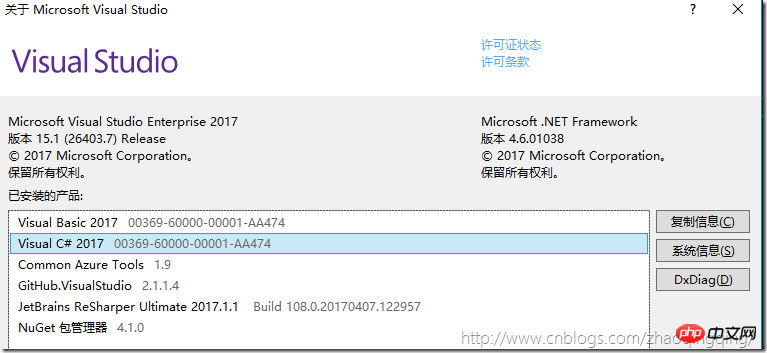 プロジェクトに必要なコンポーネントを開くと、現在の VS インストールされていない場合、以下に示すように、VS はインストールするためのインターフェイスを自動的にポップアップ表示します:
プロジェクトに必要なコンポーネントを開くと、現在の VS インストールされていない場合、以下に示すように、VS はインストールするためのインターフェイスを自動的にポップアップ表示します:
新しい機能を手動で追加したいが、Visual Studio インストーラーが見つからない場合は、 VS インストーラーをダウンロードして変更を加えます (例: vs_enterprise__2144843982.1466598399.exe)。select Change を実行して、必要なコンポーネントを追加します。
使用体験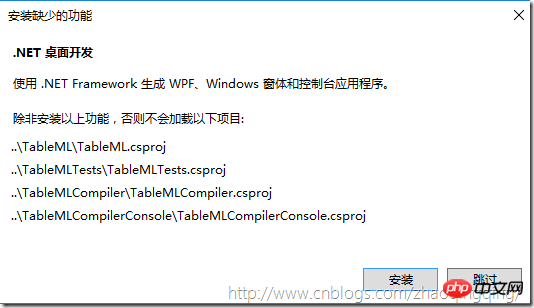
インストール速度は確かに速いですが、オフラインバージョンのイメージファイルは現在公式Webサイトで入手できません。
- タスクマネージャーからわかるように、メモリ使用量が減少しています
以上がUnity3D のスクリプト エディターの最も合理化されたコンポーネント (VS2017)の詳細内容です。詳細については、PHP 中国語 Web サイトの他の関連記事を参照してください。

ホットAIツール

Undresser.AI Undress
リアルなヌード写真を作成する AI 搭載アプリ

AI Clothes Remover
写真から衣服を削除するオンライン AI ツール。

Undress AI Tool
脱衣画像を無料で

Clothoff.io
AI衣類リムーバー

AI Hentai Generator
AIヘンタイを無料で生成します。

人気の記事

ホットツール

メモ帳++7.3.1
使いやすく無料のコードエディター

SublimeText3 中国語版
中国語版、とても使いやすい

ゼンドスタジオ 13.0.1
強力な PHP 統合開発環境

ドリームウィーバー CS6
ビジュアル Web 開発ツール

SublimeText3 Mac版
神レベルのコード編集ソフト(SublimeText3)

ホットトピック
 7518
7518
 15
15
 1378
1378
 52
52
 81
81
 11
11
 21
21
 67
67
 Windows 11 で長すぎるファイル名または拡張子を修正するにはどうすればよいですか?
Apr 22, 2023 pm 04:37 PM
Windows 11 で長すぎるファイル名または拡張子を修正するにはどうすればよいですか?
Apr 22, 2023 pm 04:37 PM
ファイルの転送中に、転送ができない問題に直面したことはありますか?最近、多くの Windows ユーザーが、ファイルをフォルダーにコピーして貼り付けるときに、「宛先フォルダーのファイル名が長すぎます」というエラーがスローされるという問題に直面したと報告しています。さらに、他の Windows ユーザーの中には、ファイルを開くときに「ファイル名または拡張子が長すぎる」とファイルを開くことができないと不満を漏らす人もいました。これにより、ファイルを他のフォルダーに転送できなくなり、ユーザーは失望します。この問題を分析する中で、私たちは問題を軽減し、ユーザーが簡単にファイルを転送できるようにする一連の解決策を考え出しました。同様の状況にある場合は、この投稿を参照して詳細を確認してください。出典:https
 Windows 11、10でWindows Defenderスマートスクリーンをオフにする方法は?
Apr 26, 2023 am 11:46 AM
Windows 11、10でWindows Defenderスマートスクリーンをオフにする方法は?
Apr 26, 2023 am 11:46 AM
最近、多くの Windows ユーザーが、Microsoft Windows で認識されないアプリケーションを起動しないよう Windows Defender SmartScreen がユーザーに警告し、毎回「とにかく実行」オプションをクリックしなければならないことにイライラしたと報告しています。 Windows ユーザーは、これを回避または無効にするために現時点で何ができるのかわかりません。この問題を調査した結果、システムの Windows Defender 機能は、設定アプリケーションまたはローカル グループ ポリシー エディターを使用するか、レジストリ ファイルを調整することによって無効にできることがわかりました。こうすることで、ユーザーは防御側の SmartScreen に直面する必要がなくなります。お使いのシステムでも次のような問題が発生した場合は、
 15 個の Python エディター/IDE の詳細なガイド。あなたに合ったものが必ず見つかります。
Aug 09, 2023 pm 05:44 PM
15 個の Python エディター/IDE の詳細なガイド。あなたに合ったものが必ず見つかります。
Aug 09, 2023 pm 05:44 PM
Python コードを作成するには、統合開発環境 (IDE) を使用するより良い方法はありません。作業をよりシンプルかつ論理的にできるだけでなく、プログラミングのエクスペリエンスと効率も向上します。これは誰もが知っています。問題は、数多くの選択肢の中から最適な Python 開発環境をどのように選択するかです。
 C言語プログラミングに必須のソフトウェア:初心者におすすめの優れたヘルパー5選
Feb 20, 2024 pm 08:18 PM
C言語プログラミングに必須のソフトウェア:初心者におすすめの優れたヘルパー5選
Feb 20, 2024 pm 08:18 PM
C言語は基本的かつ重要なプログラミング言語であり、初心者にとっては適切なプログラミングソフトウェアを選択することが非常に重要です。市場にはさまざまな C プログラミング ソフトウェアのオプションがありますが、初心者にとってはどれが自分に適しているかを選択するのは少し混乱するかもしれません。この記事では、初心者がすぐに始められ、プログラミング スキルを向上できるように、5 つの C 言語プログラミング ソフトウェアをお勧めします。 Dev-C++Dev-C++ は、無料のオープンソース統合開発環境 (IDE) であり、特に初心者に適しています。シンプルで使いやすい統合エディター、
 Windows 11/10のログインオプションが無効になる問題を修正
May 07, 2023 pm 01:10 PM
Windows 11/10のログインオプションが無効になる問題を修正
May 07, 2023 pm 01:10 PM
多くの Windows ユーザーは、ログイン試行の失敗や複数のシステムのシャットダウンにより、Windows 11/10 システムにログインできないという問題に遭遇しました。ユーザーは何もできないのでイライラしています。ユーザーは、システムにログインするための PIN コードを忘れたり、ソフトウェアの使用またはインストール時に遅延が発生したりして、システムが何度も強制的にシャットダウンされる可能性があります。したがって、消費者がこの問題を解決するのに間違いなく役立つ、利用可能な最良のソリューションのリストを作成しました。さらに詳しく知りたい場合は、この記事を読み続けてください。注: これを行う前に、PIN をリセットするためのシステム管理者の資格情報と Microsoft アカウントのパスワードを持っていることを確認してください。そうでない場合は、1 時間ほど待って、正しい PIN を使用して試してください。
 10 個の Python IDE とコード エディターを強くお勧めします。
Apr 19, 2023 pm 07:04 PM
10 個の Python IDE とコード エディターを強くお勧めします。
Apr 19, 2023 pm 07:04 PM
Python は学習が非常に簡単で強力なプログラミング言語です。 Python には効率的な高レベルのデータ構造が含まれており、シンプルで効率的なオブジェクト指向プログラミングを提供します。 Python の学習プロセスは、IDE やコード エディター、統合開発エディター (IDE) なしで不可欠です。これらの Python 開発ツールは、開発者が Python を使用して開発をスピードアップし、効率を向上させるのに役立ちます。効率的なコード エディターまたは IDE は、開発者の効率的な開発に役立つプラグイン、ツール、その他の機能を提供する必要があります。 1.VimVim は Python に最適な IDE と言えます。 Vim は、実際の Unix エディタ「Vi」機能を提供し、より完全な機能をサポートするように設計された高度なテキスト エディタです。
 Go 言語開発ツールの紹介: 必須ツールのリスト
Mar 29, 2024 pm 01:06 PM
Go 言語開発ツールの紹介: 必須ツールのリスト
Mar 29, 2024 pm 01:06 PM
タイトル: Go 言語開発ツール入門: 必須ツール一覧 Go 言語の開発プロセスでは、適切な開発ツールを使用することで開発効率とコード品質を向上させることができます。この記事では、Go 言語開発で一般的に使用されるいくつかの重要なツールを紹介し、読者がその使用方法と機能をより直感的に理解できるように、具体的なコード例を添付します。 1.VisualStudioCodeVisualStudioCode は、豊富なプラグインと機能を備えた軽量で強力なクロスプラットフォーム開発ツールです。
 無料の Windows 11 ビデオエディターである ClipChamp の使用方法
Apr 20, 2023 am 11:55 AM
無料の Windows 11 ビデオエディターである ClipChamp の使用方法
Apr 20, 2023 am 11:55 AM
Windows 7 の Windows MovieMaker を覚えていますか? Windows MovieMaker の販売を中止して以来、Microsoft は本格的なムービー メーカーをリリースしていません。一方で、小型軽量の内蔵ビデオエディターを搭載して写真アプリを刷新しようとしました。長い時を経て、Microsoft はすべての Windows 11 デバイス向けに優れたビデオ プロセッサである Clipchamp を発売しました。この記事では、Windows 11 デバイス上の Clipchamp アプリからすべてを取得する方法について詳しく説明します。 Clipchamp の使い方 – 詳細なチュートリアルが利用可能




